"Jag har precis fått min nya Samsung Galaxy S8, designen är fantastisk och det är en enorm uppgradering från min gamla Android-telefon, men min gamla telefon har varit med i flera år och den är inställd på hur jag gillar den, med alla mina favoriter appar, kontakter och inställningar, hur man överför allt från Android till Android? Snälla hjälp. "
Det kan inte nekas att en ny telefon är roligt för vissa människor. Om du bara vill byta till en ny Android-telefon kanske du behöver överföra allt från gammal telefon till den nya så enkelt som möjligt.
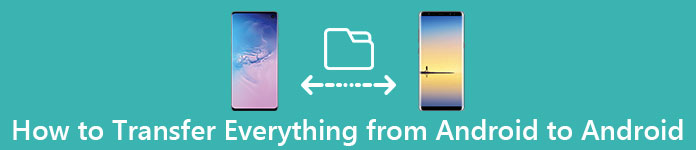
Lyckligtvis finns det några sätt att vara fullständigt detta jobb. Vi har brutit denna handledning till tre datatyper.
Det första avsnittet handlar om hur man får kontakter, mail och kalendrar till ny smartphone.
Det andra avsnittet är för att flytta foton, videoklipp och musik till en annan Android-telefon.
Den tredje delen är för appar och dataöverföring.
Kortfattat kan du lära dig hur du överför allt från en Android-telefon till en annan i den här handledningen.
Om du bara köpt en ny Android-telefon, skulle du tycka att våra guider är användbara. De metoder som delas i det här inlägget är tillgängliga för nästan alla Android-enheter på marknaden.
Utökad läsning: Om du vill få filöverföring mellan Android och Mac kan du använda Android-filöverföring.
- Del 1: Så här överför du kontakter, mail och kalendrar till ny telefon
- Del 2: Så här överför du foton, videoklipp och musik till ny telefon
- Del 3: Så här överför du appar och data till ny telefon
del 1: Så här överför du kontakter, mail och kalendrar till ny telefon
Även om Google inte utvecklade dedikerade dataöverföringstjänster som liknar Apples iTunes och iCloud, är Google-kontot ett enkelt sätt att säkerhetskopiera och överföra data från telefon till telefon. Det finns flera saker runt Google-kontot du borde veta, som:
- 1. Datatyperna Google-konto kan överföra inkludera kalender, Chrome, post, kontakter, Gmail, foton, musik, samtalsloggar, anteckningar etc.
- 2. Om du har en Pixel- eller Nexus-telefon finns det en funktion för säkerhetskopiering till Google Drive. Om inte, måste du konfigurera Google-konto först.
- 3. Dataöverföring av Google-konto från telefon till telefon via internet, så du måste förbereda ett bra Wi-Fi-nätverk.
- 4. Även om Google-konto skulle kunna säkerhetskopiera appar som hämtats från Play Butik, stöds inte APK: erna.
- 5. Google ger 15GB gratis lagring till varje konto. När du överför data från en telefon till en annan, se till att ditt konto har tillräckligt med utrymme.
- 6. Google-kontot kan inte vara genomförbart på rotad Android för överföring av data.
Så här överför du kontakter, mail och kalender till ny telefon via Google-konto
steg 1. Se till att både den gamla telefonen och den nya telefonen är online. För det första måste du konfigurera Google-konto på den gamla telefonen. Google tillåter dig att använda konto för att komma åt alla tjänster, inklusive Gmail, Google-säkerhetskopiering, Google Drive och mer. Har du inte ett Google-konto? Du kan registrera en gratis online nu. Google-konto har glömts? Återställ Google-konto här.
steg 2. Öppna appen Android-inställningar från appfältet, hitta och tryck på alternativet "Konton". Om det inte visas i Inställningar kan du hitta det i Inställningar -> Avancerat. Klicka på "Lägg till konto" och välj "Google" i listan. Ange sedan ditt Google-kontouppgifter, som användarnamn, lösenord och annan information.
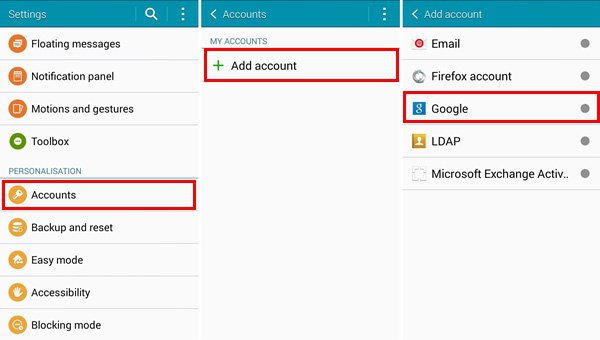
steg 3. När du kommer till skärmen för synkroniseringsinställningar, markera kryssrutorna framför "Synkronisera kontakter, synkronisera Gmail, synkronisera kalender" och annat e-postkonto som är kopplat till din gamla telefon. Vik sedan upp "Mer"-knappen i det övre högra hörnet och tryck på "Synkronisera nu" för att ladda upp data från Android till ditt Google-konto.
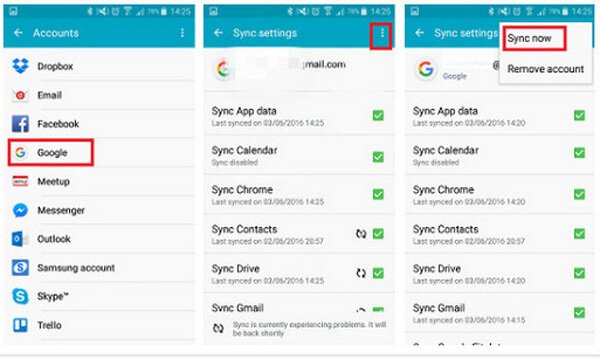
steg 4. Sätt sedan på din nya telefon och sätt på Google-konto också. När du uppmanas väljer du alternativen för kontakter, mail och kalender för överföring av data från en telefon till en annan. Nu öppnar du appen Kontakter på ny telefon, du hittar namnen och telefonnumren på din gamla telefon har varit här. Samma sak gäller kalendrar och mail.
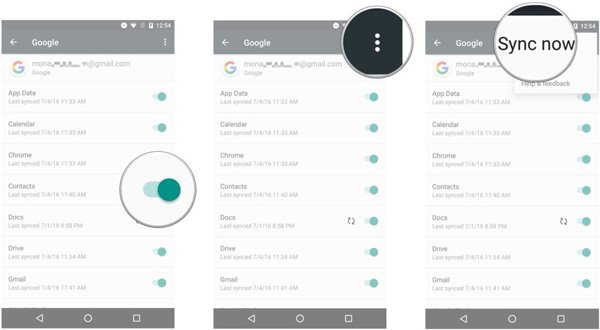
Tips
På detta sätt överförs alla kontakter, e-post och kalender från gammal telefon till ny via internet. Om du har sparat mycket data på din telefon kan det ta en stund att slutföra processen. När det är klart bör du stänga av Google-kontot. Annars kan eventuella ändringar på den gamla telefonen synkroniseras med din nya telefon och leda till dataförlust. Om Google-kontot inte fungerar på din Android-telefon finns det flera tips för att åtgärda det:
1. Först och främst, se till att internetanslutningen på din Android-telefon är stark. Om du har ställt in för att bara överföra filer via Wi-Fi, är celldata inte giltiga.
2. Om Google-kontot inte har tillräckligt med lagring, försök ett annat konto.
3. Starta om dina smartphones och försök igen på Google-kontot.
del 2: Så här överför du foton, videoklipp och musik till ny telefon
Som tidigare nämnts, Google överför foton, videor och musik mellan Android-telefoner också. Men den begränsade lagringen kan inte vara ett bra alternativ för att synkronisera en stor mängd bilder. Å andra sidan är det en katastrof att överföra filmer via internet, speciellt cellulära data.
Från denna punkt föreslår vi att du försöker Apeaksoft Telefonöverföring. Dess viktigaste funktioner är:
- Ett klick överföring. Den har möjlighet att överföra filer från Android till iPhone, iPhone till iPhone, Android till Android och iPhone till Android med ett klick.
- Lossless transfer. Telefonöverföring kommer inte att skriva över eller skada befintliga foton på både källa och mål Android-telefoner under överföring.
- Snabbare och säkrare. Den använder fysisk anslutning för att överföra bilder från Android till Android, vilket är mycket snabbare och säkrare.
- Håll originalförhållandena. Det kan extrahera HD-foton och videor från gamla telefoner och spara dem på ny Android-telefon i originalkvalitet och -format.
- Stöd en mängd olika datatyper. Förutom foton fungerar Telefonöverföring för video, musik, kontakter och andra dokument också.
- Högre kompatibilitet. Den här telefonöverföringsapplikationen är kompatibel med alla Android-telefoner från Samsung, HTC, Sony, Google, Moto, Huawei, Xiaomi, etc.
- Den är kompatibel med Windows 10 / 8.1 / 8 / 7 / XP.
Så här överför du foton från Android till Android med ett klick
steg 1. Anslut Android-telefoner till bästa telefonöverföring
Få rätt version av Telefonöverföring baserat på ditt operativsystem och följ anvisningarna på skärmen för att installera den på din dator.
Börja med den bästa telefonen överföringsprogrammet, och det kommer att känna igen dina handenheter så snart du ansluter båda Android-telefonerna till datorn med USB-kablarna.
Dricks: För att undvika datumförlust bör du bättre använda de ursprungliga USB-kablarna som medföljer din smartphone.

steg 2. Inställning för överföring av foton mellan Android
Se till att den gamla telefonen visas i rutan "Källenhet" och att den nya telefonen dyker upp i rutan "Målenhet". Om inte, tryck på "Byt" -knappen högst upp i fönstret för att rätta till det.
Markera rutorna framför "Foton" och "Media". För att rensa befintliga data på den nya telefonen för att frigöra utrymme för att lagra nya foton, markera kryssrutan bredvid "Ta bort den valda data på målenheten före kopiering" under målenheten.
steg 3. Överför foton från Android till Android med ett klick
Slutligen klickar du på knappen Starta kopiera för att börja överföra foton från gammal telefon till ny telefon. Processen kan ta några sekunder i flera minuter beroende på hur många bilder, videor och musik som överförs. Ta sedan bort dina smartphones från din dator. Nu kan du när som helst visa bilderna på en ny Android-telefon.
Telefonöverföring kräver inte internetanslutning och är snabbare än Google-konto, särskilt när du synkroniserar en stor mängd foton och multimediafiler. En annan fördel är att det inte finns någon gräns för antalet foton för överföring. Plus, funktionen med ett klicköverföring tillåter nybörjare att förstå det på några sekunder.
del 3: Överför appar och data till ny telefon
När du uppgraderar till en ny Android-telefon vill folk inte bara överföra foton, videoklipp, musik, kontakter, mail och kalender, utan även favoritappar, till exempel spel. I den här delen kan du lära dig hur du överför appar från Android till Android med eller utan root-åtkomst.
Så här överför du appar och data till ny telefon med Titanium Backup
Om dina Android-telefoner är rotade, ska backup apps, som Titanium Backup, är ett enkelt sätt att överföra appar till en ny telefon via säkerhetskopior. När du har laddat ner och installerat Titanium Backup på gamla och nya telefoner, öppnar du den på din gamla telefon, trycker på "menyknappen" och trycker på "Batch".
steg 1. Tryck på "Säkerhetskopiera alla användarappar + systemdata" och välj de appar som du vill överföra till den nya telefonen. Klicka sedan på "Kör batchoperationen", alla valda appar säkerhetskopieras till din telefon eller SD-kort i en mapp som heter Titanium Backup.
steg 2. Slå sedan på den nya Android-telefonen och flytta mappen Titanium Backup till din nya telefon. Kör appen Titanium Backup, tryck på menyknappen och tryck på "Batch" också.
steg 3. Välj "Återställ alla saknade appar + systemdata" för att installera önskade appar på din nya Android-telefon.
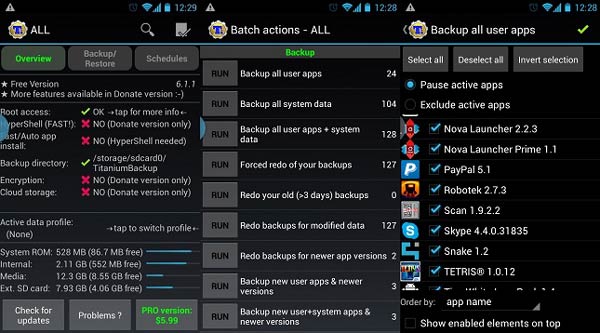
Hur man överför appar och data till en ny telefon med Googles kopieringsdata
Om du inte kan komma åt root på dina Android-telefoner, oroa dig inte, Google har introducerat en funktion som heter Taps & Go för att hjälpa användare att överföra appar till en annan telefon via NFC. Se till att båda telefonerna kör Android 4.0 och senare.
steg 1. Aktivera NFC på båda telefonerna och håll den gamla telefonen upplåst och påslagen. Starta sedan installationen av den nya Android-telefonen tills du ser Tap & Go-skärmen. Placera båda telefonerna rygg mot rygg mot varandra; då hör du ett ljud för att uppmuntra parning.
steg 2. Det kommer att visas ett Tap & Go-meddelande på din gamla telefon, tryck på "OK" för att bekräfta det. Lås upp din gamla telefon igen.
steg 3. Byt till den nya telefonen och logga in på ditt Google-konto för att ställa in det och godkänna dataöverföring. Läs Googles villkor noggrant och klicka på "Håll med" för att gå vidare. Följ skärmassistenten och fyll i annan information.
steg 4. När du är klar med inställningen kommer du att tas till startskärmen för den nya telefonen och börja överföra appar från gammal telefon till ny telefon. Det kan hända att vissa appar dyker upp och inte kan öppnas. De kommer att finnas tillgängliga när överföringsprocessen är klar.
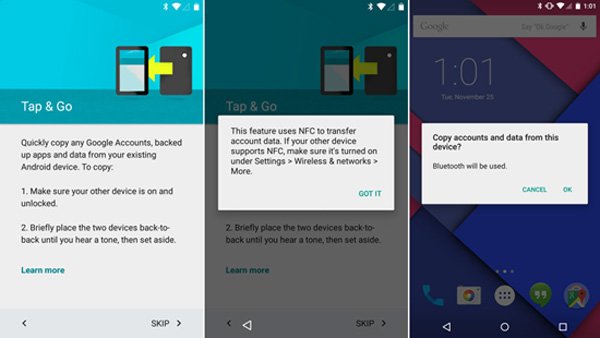
Obs: NFC är en platsbaserad funktion som kräver ett avstånd på 4 cm eller mindre. Så du bör placera den gamla telefonen och den nya telefonen tills alla appar återfår färg. Å andra sidan är NFC inte tillgängligt för alla Android-telefoner, till exempel integrerar vissa tillverkare inte NFC-chipet i sina produkter. Du kan läsa manualen eller tillverkarens webbplats för att bekräfta den.
Slutsats
I den här handledningen har vi delat hur du överför allt från Android till Android. För att hjälpa dig att förstå det tydligt delar vi upp databehovet för att överföra till ny telefon i tre typer och erbjuda det bästa sättet att slutföra det här jobbet.
Först och främst behöver kontakter, post och kalender inte ha stort utrymme att synkronisera, så Google-kontot kunde hantera det via internet helt enkelt. Om du behöver flytta foton, videor och musik till din nya telefon är Apeaksoft Phone Transfer det bästa alternativet.
Även om Google-konto kunde synkronisera foton och videoklipp kanske det inte finns tillräckligt med lagringskapacitet. Dessutom spenderar det mycket tid att överföra stora videoklipp och högkvalitativa foton med hjälp av Google-konto.
Telefonöverföring kan överföra hundratals bilder och videoklipp så snart som möjligt. Vi delade också det enklaste sättet att överföra appar till en ny Android-telefon med eller utan root-åtkomst.
Nu behöver du bara följa våra guider och förslag för att njuta av dina data på din nya telefon.




